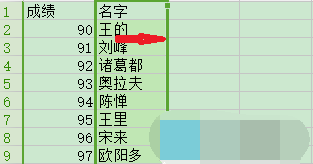| WPS表格中两列数据怎么进行位置互换 WPS表格中两列数据进行位置互换教学 | 您所在的位置:网站首页 › wps excel两列互换位置 › WPS表格中两列数据怎么进行位置互换 WPS表格中两列数据进行位置互换教学 |
WPS表格中两列数据怎么进行位置互换 WPS表格中两列数据进行位置互换教学
|
WPS表格中两列数据怎么进行位置互换 WPS表格中两列数据进行位置互换教学
更新日期:2022-11-28 16:30:26来源:互联网 WPS表格中两列数据怎么进行位置互换,打开wps表格,输入两列数据,选中其中一列数据,按下shift键的同时将鼠标光标移到其中一列的边界上,按下鼠标左键将选中的单元格列往另一列的方向移动,松开鼠标即可。小伙伴想知道WPS表格中两列数据怎么进行位置互换,下面小编给大家带来了WPS表格中两列数据进行位置互换教学。
WPS表格中两列数据进行位置互换教学 1、打开WPS表格,录入两列的相关数据。 2、鼠标点击选中其中的一列数据单元格。 3、按下shift键。 4、按下shift键的同时,将鼠标光标移到其中一列的边界上。 5、然后按下鼠标左键将选中的单元格列往另一列的方向移动。 6、将一列移动到另一列的位置后,松开鼠标,这时候两列的数据就相互替换了。 猜你喜欢的教程 wps会员免费永久激活码2023最新 wps会员免费永久激活码2023最新分享 浩辰cad2023永久激活序列号 浩辰cad2023激活序列号大全 wps序列号永久激活码2022 wps序列号永久激活码最新分享 WPS总是卡住怎么办 WPS卡死无响应的解决方法分享 腾讯电脑管家工具箱在哪里 腾讯电脑管家工具箱在什么位置热门教程 福昕pdf编辑器v12激活码 福昕pdf编辑器v12激活码详情 win11怎么跳过联网激活 win11跳过联网激活方法 wps会员免费永久激活码2023最新 wps会员免费永久激活码2023最新分享 win10企业版ltsc激活密钥永久 win10企业版ltsc激活密钥 红警黑屏怎么解决win10 红警黑屏解决方法win10 |
【本文地址】
公司简介
联系我们
| 今日新闻 |
| 推荐新闻 |
| 专题文章 |